How Can We Help?
Klávesnica, myš, trackpad
Používanie klávesnice
- Power – Zapínanie počítača. Ak tlačidlo podržíte 10 sekúnd, počítač sa hrubým spôsobom vypne. Používajte len v prípade, ak počítač zamrzne, alebo nejde spustiť.
- Ovládanie hlasitosti
- Jas podsvietenia klávesnice
- Spúšťanie aplikácií cez launchpad
- Zobrazenie prehľadu otvorených okien
- Ovládanie jasu disleja
- FN – zmena funkcie horných kláves na klávesy F1 – F12, alebo opačne.
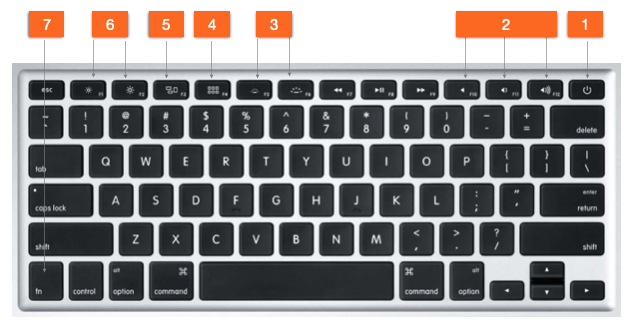
Zapnutie myšky
Myšku treba pred použitím zapnúť na spodnej strane, kde je otvor na batérie. Pokiaľ vám myška nefunguje, vyskúšajte ju spárovať so svojim počítačom. Kliknite na Apple menu (jabĺčko úplne vľavo hore) – Systémové nastavenia – Myš
TIP: Ak vám nevyhovuje smer posúvania hore – dole a chceli by ste ho opačne, nastavte si to cez Apple menu – Systémové nastavenia – Myš – odškrtnúť smer rollovania – prirodzený.

Gestá
Vyskúšajte na myške gestá.
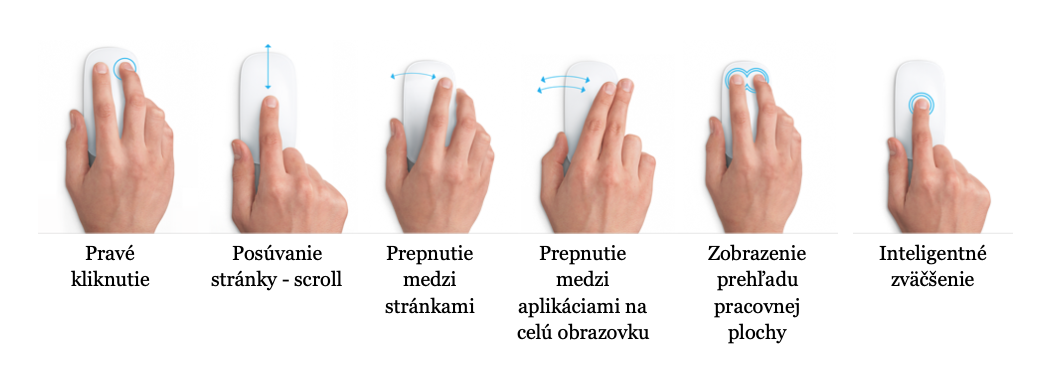
Trackpad
Používanie trackpadu na macbooku je silno návyková vec. Jeho potenciál ale využijete, až potom, ako si osvojíte základné gestá.
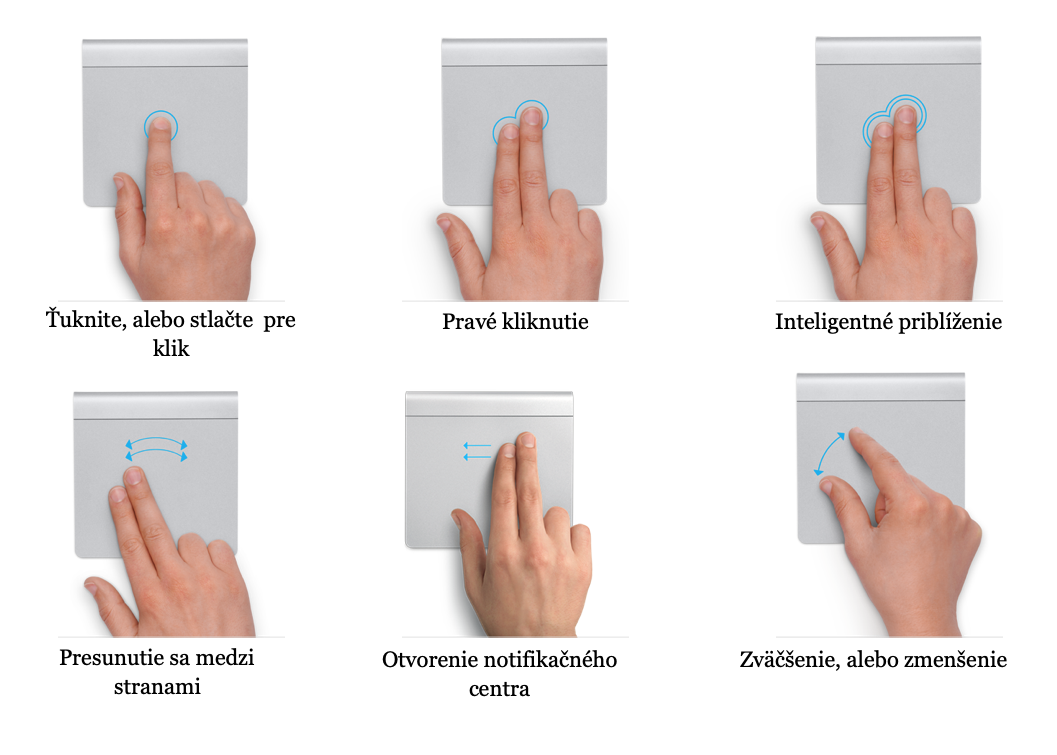
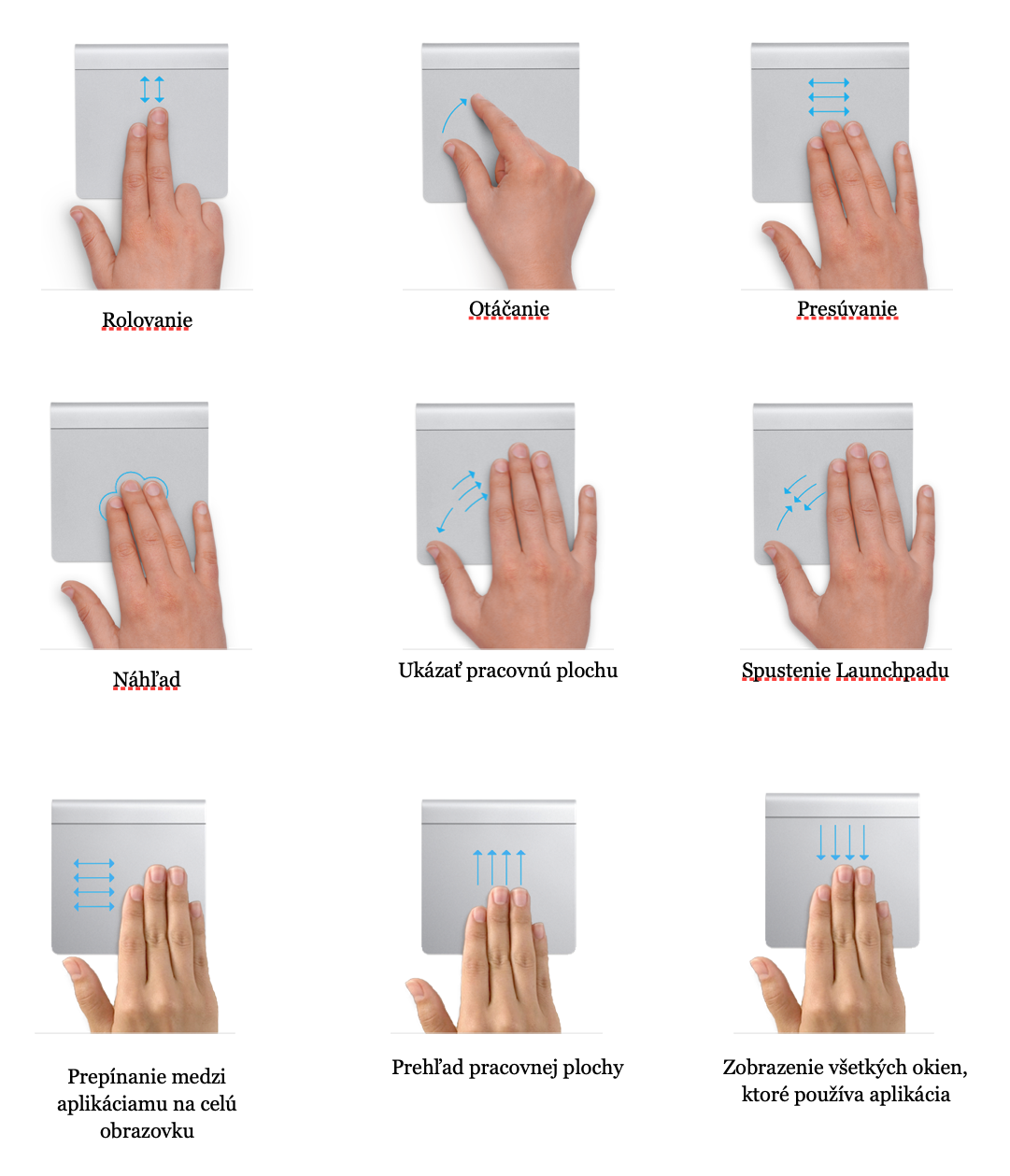
TIP1: Ak chcete kliknúť na trackpade len dotykom – bez toho aby ste museli stlačiť trackpad, nastavte si to cez APPLE MENU – SYSTÉMOVÉ NASTAVENIA – TRACKPAD – záložka OZNAČIŤ A KLIKNÚŤ – KLIKNUTIE KLEPNUTÍM.
TIP2: Ak vám nevyhovuje smer posúvania hore – dole a chceli by ste ho opačne, nastavte si to cez APPLE MENU – SYSTÉMOVÉ NASTAVENIA – TRACKPAD – záložka ROLOVAŤ A ZVAČŠIŤ – SMER ROLOVANIA: PRIRODZENÝ.